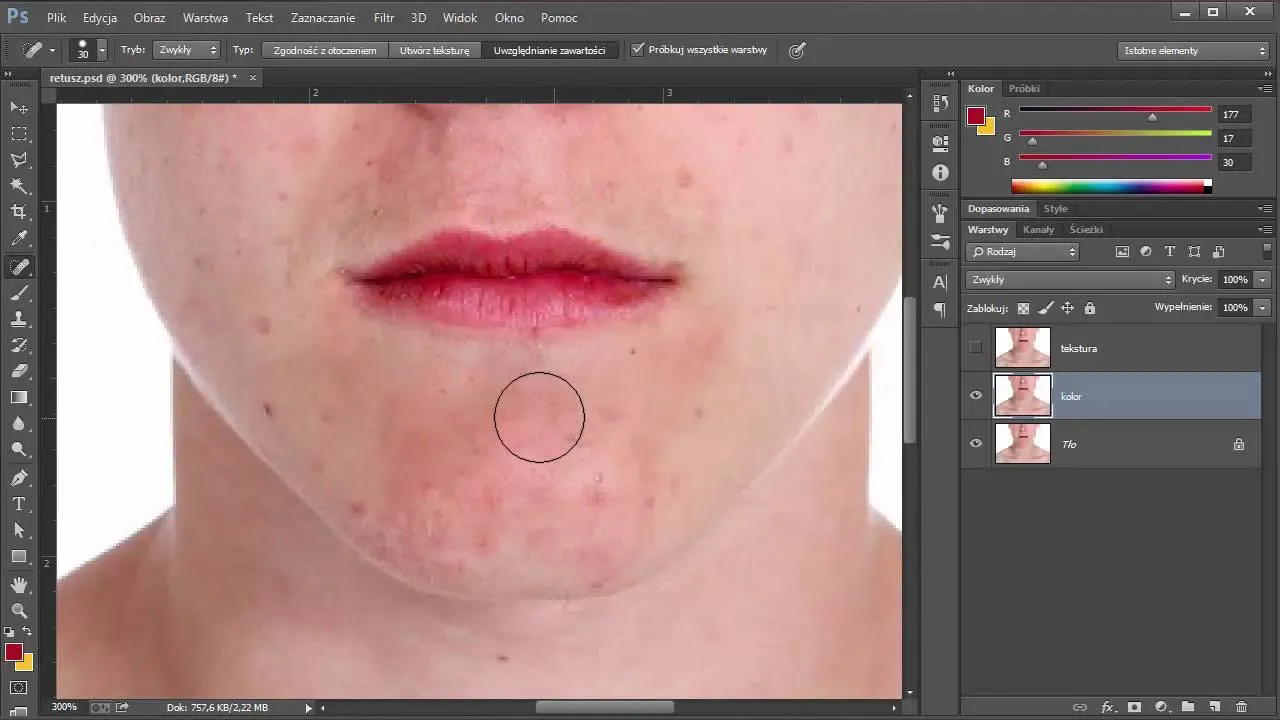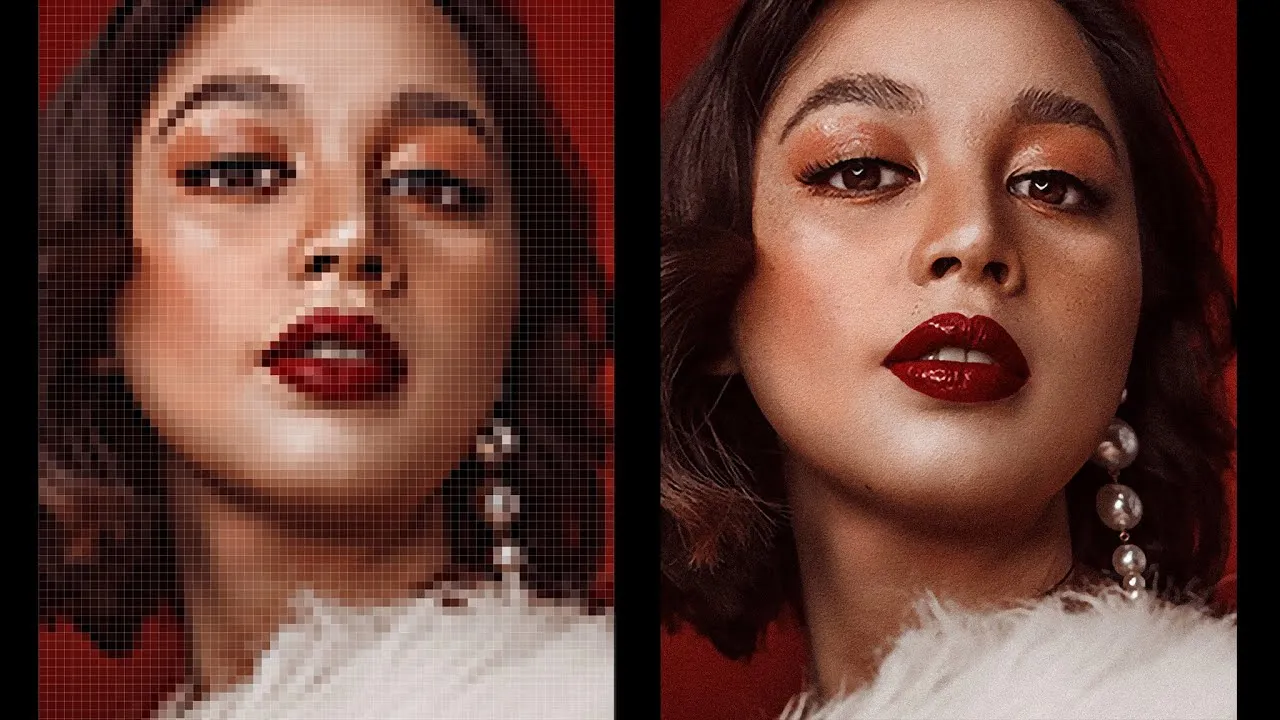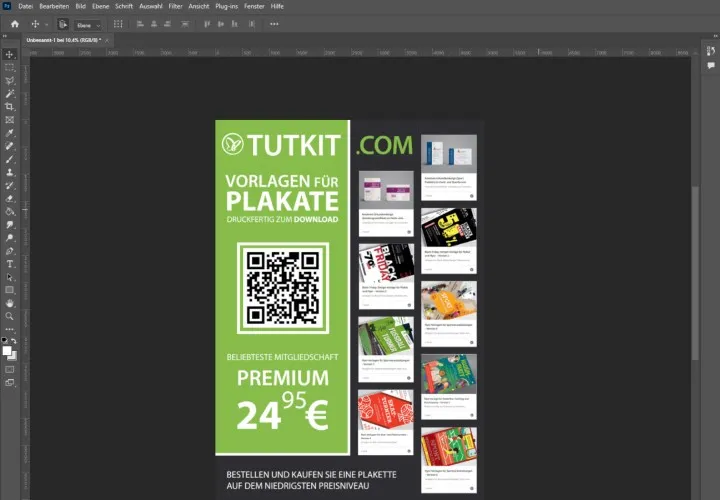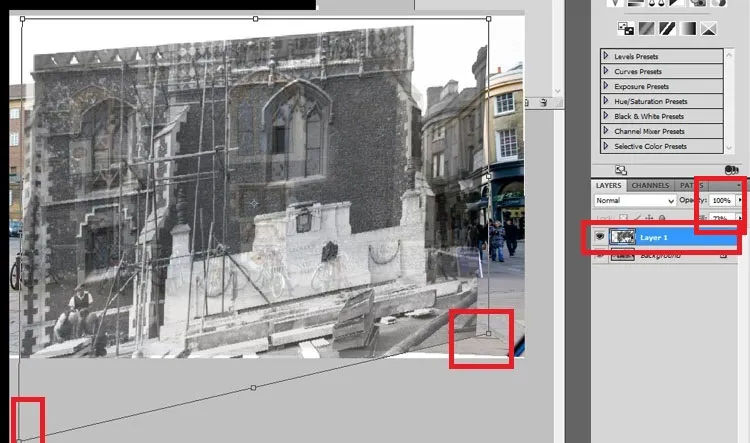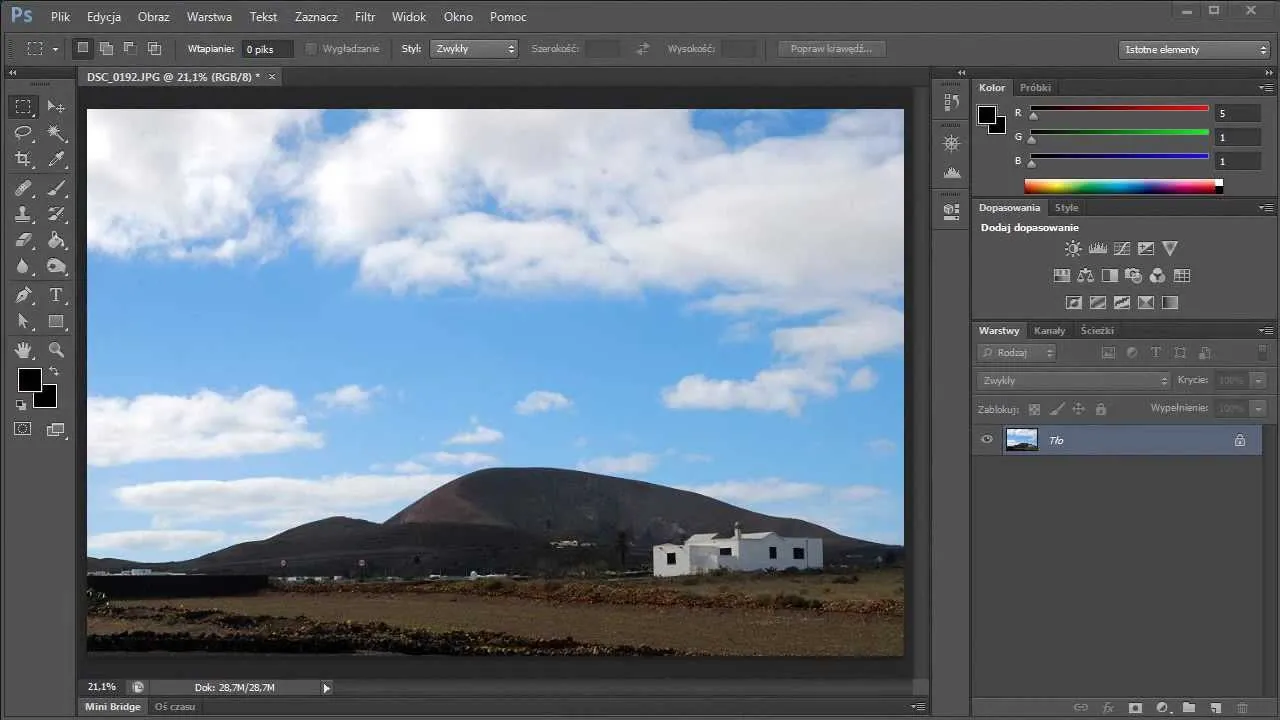Wygładzanie twarzy w Photoshopie to kluczowy krok w retuszu zdjęć, który pozwala osiągnąć naturalny i estetyczny wygląd. W tym artykule omówimy różne narzędzia i techniki, które można wykorzystać do poprawy jakości zdjęć, zwłaszcza w kontekście wygładzania skóry. Jednym z najskuteczniejszych narzędzi w Photoshopie jest Healing Brush, które umożliwia usuwanie niedoskonałości, zachowując przy tym naturalny wygląd twarzy.
Oprócz Healing Brush, przyjrzymy się również technice Clone Stamp oraz bardziej zaawansowanej metodzie frequency separation. Dzięki tym technikom nie tylko poprawisz wygląd zdjęć, ale także nauczysz się, jak uniknąć typowych błędów, które mogą prowadzić do sztucznego efektu. Zastosowanie odpowiednich narzędzi i technik pozwoli Ci osiągnąć zadowalające rezultaty w edytowaniu zdjęć.Kluczowe wnioski:- Healing Brush to skuteczne narzędzie do usuwania niedoskonałości i wygładzania skóry w Photoshopie.
- Clone Stamp pozwala na precyzyjne retuszowanie twarzy, ale wymaga znajomości technik jego użycia.
- Frequency separation to zaawansowana technika, która umożliwia uzyskanie naturalnego efektu wygładzania skóry.
- Zachowanie naturalnego wyglądu jest kluczowe; warto stosować najlepsze praktyki, aby uniknąć przerysowania.
- Ocena efektu końcowego i wprowadzenie poprawek są niezbędne do osiągnięcia satysfakcjonujących rezultatów w edytowaniu zdjęć.
Jak wygładzić twarz w Photoshopie za pomocą Healing Brush
Wygładzanie twarzy w Photoshopie jest kluczowym elementem retuszu zdjęć, a Healing Brush to jedno z najskuteczniejszych narzędzi do usuwania niedoskonałości. Umożliwia ono nie tylko wygładzanie skóry, ale także zachowanie naturalnego wyglądu. Dzięki tej funkcji możesz efektywnie poprawić jakość zdjęć, eliminując drobne zmarszczki, plamy czy inne mankamenty.Używanie Healing Brush jest proste i intuicyjne. Narzędzie to działa na zasadzie "przykrywania" niedoskonałości fragmentami zdrowej skóry z innych obszarów zdjęcia. Kluczem do sukcesu jest odpowiednie dobranie źródła, z którego pobierane są dane, co pozwala na uzyskanie spójnego i estetycznego efektu. Poniżej przedstawiamy kilka częstych niedoskonałości skóry, które można skutecznie usunąć za pomocą Healing Brush:
- Trądzik i blizny po trądziku
- Zmarszczki i linie mimiczne
- Plamy starcze i przebarwienia
- Wielkie pory i nierówności
- Włosy i inne niepożądane elementy na skórze
Użycie narzędzia Healing Brush do usuwania niedoskonałości
Aby skutecznie użyć Healing Brush do usuwania niedoskonałości, najpierw wybierz narzędzie w panelu narzędzi. Następnie, przytrzymując klawisz Alt, kliknij na zdrową część skóry, która ma posłużyć jako źródło. Po tym, po prostu kliknij lub przeciągnij po obszarze, który chcesz poprawić. Pamiętaj, aby regularnie zmieniać źródło, aby uniknąć sztucznego efektu. Warto również dostosować rozmiar pędzla do konkretnej niedoskonałości, aby uzyskać jak najlepsze rezultaty.
Jak dostosować ustawienia Healing Brush dla lepszych efektów
Aby uzyskać optymalne rezultaty przy użyciu narzędzia Healing Brush, ważne jest, aby odpowiednio dostosować jego ustawienia. W Photoshopie możesz zmieniać różne parametry, takie jak rozmiar pędzla, twardość i przezroczystość. Dostosowanie rozmiaru pędzla pozwala na precyzyjne retuszowanie, zwłaszcza w okolicach delikatnych, takich jak oczy czy usta. Zwiększenie twardości pędzla sprawia, że krawędzie są bardziej wyraźne, co może być przydatne w przypadku większych niedoskonałości.
Dodatkowo, ustawienie odpowiedniej przezroczystości narzędzia pozwala na uzyskanie bardziej naturalnych efektów. Zbyt wysoka przezroczystość może prowadzić do sztucznego wyglądu, dlatego warto eksperymentować z różnymi wartościami, aby znaleźć idealne ustawienia. Pamiętaj, aby regularnie oceniać efekty swojej pracy, aby upewnić się, że osiągasz zamierzony rezultat.
Techniki stosowania Clone Stamp do retuszu twarzy
Clone Stamp to potężne narzędzie w Photoshopie, które pozwala na precyzyjne retuszowanie twarzy. Aby skutecznie użyć tego narzędzia, ważne jest, aby najpierw wybrać odpowiedni obszar źródłowy, z którego będziesz kopiować teksturę. Najlepiej, aby był to fragment zdrowej skóry, który dobrze pasuje do miejsca, które chcesz poprawić. Przytrzymując klawisz Alt, kliknij na zdrowy obszar, a następnie zacznij malować nad niedoskonałością.
Warto również zmieniać rozmiar pędzla w zależności od obszaru, nad którym pracujesz. Mniejszy pędzel sprawdzi się w okolicach oczu i ust, podczas gdy większy będzie bardziej efektywny na większych powierzchniach. Dodatkowo, pamiętaj, aby regularnie zmieniać źródło, aby uniknąć powtarzających się wzorów, które mogą wyglądać nienaturalnie. Dzięki tym technikom możesz uzyskać znakomite rezultaty w retuszu twarzy.
Jak unikać błędów podczas korzystania z Clone Stamp
Podczas pracy z Clone Stamp istnieje kilka typowych błędów, które mogą wpłynąć na jakość retuszu. Po pierwsze, nieprzemyślane wybieranie obszaru źródłowego może prowadzić do nieestetycznych efektów. Upewnij się, że obszar, z którego kopiujesz, jest spójny z teksturą i kolorem skóry w miejscu, które chcesz poprawić. Po drugie, zbyt duża twardość pędzla może powodować widoczne krawędzie, co sprawia, że edytowana skóra wygląda sztucznie.
Innym częstym błędem jest brak regularnego oceny efektów pracy. Zawsze warto co jakiś czas przybliżyć obraz i ocenić, jak wygląda końcowy rezultat. Jeśli zauważysz, że efekt jest nienaturalny, nie wahaj się cofnąć zmian i spróbować ponownie. Dzięki tym wskazówkom unikniesz najczęstszych pułapek podczas korzystania z Clone Stamp i uzyskasz bardziej naturalny efekt w retuszu twarzy.
Frequency Separation jako zaawansowana technika wygładzania
Frequency separation to zaawansowana technika retuszu zdjęć, która pozwala na oddzielenie detali od kolorów, co skutkuje naturalnym i estetycznym wygładzeniem skóry. Dzięki tej metodzie możesz precyzyjnie poprawić wygląd twarzy, eliminując niedoskonałości, a jednocześnie zachowując teksturę skóry. Technika ta jest szczególnie popularna wśród profesjonalnych fotografów i retuszerów, ponieważ umożliwia uzyskanie efektów, które są trudne do osiągnięcia przy użyciu tradycyjnych narzędzi, takich jak Healing Brush czy Clone Stamp.
Proces frequency separation polega na utworzeniu dwóch warstw w Photoshopie: jednej dla detali (tekstury) i drugiej dla kolorów. W rezultacie możesz edytować każdą z tych warstw niezależnie, co daje większą kontrolę nad końcowym efektem. W tej sekcji przedstawimy krok po kroku, jak zastosować tę technikę, aby uzyskać najlepsze rezultaty w retuszu twarzy.
Krok po kroku: Jak zastosować frequency separation
Aby zastosować frequency separation, rozpocznij od otwarcia zdjęcia w Photoshopie. Następnie skopiuj warstwę tła dwa razy. Nazwij jedną warstwę "Kolor" i drugą "Detal". Na warstwie "Kolor" zastosuj filtr Gaussian Blur, aby rozmyć detale, a następnie dostosuj promień rozmycia do pożądanej intensywności. Na warstwie "Detal" zastosuj filtr High Pass, aby wyodrębnić teksturę. Ustaw tryb mieszania tej warstwy na "Linear Light".Po zastosowaniu filtrów, możesz przejść do edytowania poszczególnych warstw. Używaj narzędzi takich jak Healing Brush lub Clone Stamp na warstwie "Detal", aby poprawić teksturę, a na warstwie "Kolor" możesz dostosować kolory i tonację. Pamiętaj, aby regularnie oceniać efekty i wprowadzać poprawki, aby uzyskać jak najbardziej naturalny wygląd.
Korzyści z używania frequency separation dla naturalnego efektu
Frequency separation to technika, która znacząco poprawia jakość retuszu zdjęć, oferując naturalny efekt wygładzania skóry. Dzięki oddzieleniu detali od kolorów, możesz precyzyjnie poprawić wygląd twarzy, eliminując niedoskonałości bez utraty tekstury skóry. Ta metoda pozwala na zachowanie naturalnych cech, co jest kluczowe dla uzyskania estetycznego i realistycznego efektu.
Inną korzyścią jest możliwość edytowania warstw niezależnie, co daje większą kontrolę nad końcowym rezultatem. Możesz dostosować kolory i tonację na jednej warstwie, a jednocześnie poprawiać teksturę na drugiej. Dzięki temu, frequency separation staje się preferowanym wyborem dla profesjonalnych retuszerów, którzy dążą do uzyskania perfekcyjnych zdjęć, zachowując przy tym autentyczność i naturalność. Warto zainwestować czas w naukę tej techniki, aby podnieść jakość swoich edycji zdjęć.
Czytaj więcej: Jak usunąć cień ze zdjęcia w Photoshopie i uzyskać naturalny efekt
Jak wykorzystać frequency separation w tworzeniu portretów artystycznych
Technika frequency separation może być również zastosowana w tworzeniu artystycznych portretów, gdzie kluczowe jest uzyskanie nie tylko naturalnego wyglądu, ale także wyjątkowego stylu. Po oddzieleniu detali od kolorów, możesz eksperymentować z różnymi efektami, takimi jak dodawanie filtrów kolorystycznych lub tekstur, które nadają zdjęciu unikalny charakter. Na przykład, po wygładzeniu skóry, można nałożyć na warstwę kolorów delikatny gradient, aby uzyskać efekt malarskiego portretu.
Dodatkowo, warto rozważyć zastosowanie techniki warstw w połączeniu z frequency separation. Możesz stworzyć wiele warstw z różnymi efektami, takimi jak rozmycie tła lub dodanie efektu bokeh, co pozwoli na uzyskanie głębi i wymiarowości w portrecie. Tego rodzaju podejście nie tylko zwiększa atrakcyjność wizualną, ale także pozwala na pełniejszą ekspresję artystyczną, co jest szczególnie ważne w pracy z portretami artystycznymi.